ロジクール
マウス MX Master 3
キーボード MX KEYS
Apple 純正のマウスとキーボードを買い替えました。
初めて購入した Mac pro から、
2台の iMac へ代替わりした14年間
Apple 純正のマウスとキーボードを使い続けていた
Apple 信者の私が、とうとう浮気をすることになりました。
ことの始まりは、
2019年の11月
GoPo Hero8 を購入して、動画を始めたことです。
その動画を編集するのに、
Adobe Creative Cloud を選択した結果
Adobe Premiere Pro と Adobe After Effects を
使いこなすには、ショートカットキーを操る必要があります。
そうなると、
テンキー付きのキーボードが欲しくなってしまったのです。
Apple 純正のフルキーボードでも良かったのですが、
サブPCの Mac Book Pro と
今後、買う予定の、iPad の3台を
共有できるキーボードとマウスが欲しくなってしまった次第です。
logicool MX MASTER 3
ロジクールのマウスを使うのは
Windows マニアだった14年前、
つまり、Mac に替えた時、以来になります。
2004年発売の、画期的な商品でした。
充電は台座に立てかけるだけのスグレモノです。
今も残っているのですが、
あまりにも汚いので、写真は諦め、リンクを張りました。
今回買ったマウスは
ロジクール アドバンスド ワイヤレスマウス
MX Master 3 です。
本体サイズ
高さ x 幅 x 奥行き:
51mm × 84.3mm × 124.9mm
重量: 141g
スペック
Darkfield高精度
公称値:1000dpi
DPI(最小値/最大値):200dpi~4000dpi(50dpiの増分で設定可能)
ボタン
7個のボタン(左/右クリック、戻る/進む、アプリの切り替え、
ホイールモードシフト、ミドルクリック)
スクロールホイール:あり(自動切り替え機能付き)
サムホイール:あり
ジェスチャボタン:あり
ワイヤレス動作距離
10m
電池
1分の充電で、3時間使用可能
Unifyingレシーバー
高さ x 幅 x 奥行き:
18.4mm × 14.4mm × 6.6mm
重量: 2g
MX Master 3 マウスレビュー
Apple 純正マウスから、MX Master 3 に乗り換えた感想
ひと目で分かりますが、
大きく重くなりました。
Apple 純正マウスは形状から
手のひらで、包み込むように使うのではなく、
親指、薬指、小指の3本で、
マウスの縁を支持するように使います。
MX Master 3 は手のひらをマウスに乗せるようになるので、
少し違和感を感じます。
ホールドした時のマウスの幅は、ほぼ同じ
ただ、指3本で支持した時、
親指の支持が、ちょっと心持たない感じです。
MX Master 3 は薬指と小指の拇指球?の部分を
マウスに着けるようにして
ホールドすることになりそうです。
最大の違和感は マウスホイール です
ホイールのクリクリ感が、どうにも馴染めません。
アップルマウスでスクロールする時は
中指で、上下にジェスチャーするので、
クリック感はありません。
MX Master 3 のホイールモードをフリースピンにしています。
普通にスクロールするときも
高速スクロールになってしまいますが、
慣れるとと使いやすいです。
サムホイールは
初めて使うので、慣れるまで時間がかかりそうですが、
水平スクロールはこの機種を選んだ理由のひとつなので、
積極的に使っていきたいと思います
Adobe After Effects と Adobe Premiere Pro の
タイムラインを移動するのに便利なはずです。
ジェスチャーボタンが
イマイチ使いにくいです。
ボタンの位置が、イマイチ分かりにくく、
もう少し、出っ張りがあっても良いかもしれましせん。
これも、慣れるのに時間がかかりそうです。
アプリ固有の設定も
悩み深い機能です。
これは、このマウスを使い込んでいく中で、
いろいろ試していくことになるでしょう。
logicool Flow
logicool Flow はマウスカーソルを画面の端に移動するだけで、
複数のパソコン、タブレット間を移動することが出来ます。
これは、かなり便利な機能です。
この機能を使うために MX Master 3 を選んだとしても
十分理解できる気がします。
ただ、仕方がないことですが、
コピペはタイムラグがあります。
今後、iPad を購入したら、
より便利に使うことが出来ると思います。
MX KEYS
PCをMacに変えて以来、
初めて、Apple 純正キーボードを捨てることになりました。
選んだのは、ロジクール アドバンスド ワイヤレスキーボード
パームレストも一緒に購入しました。
でも、今はパームレストは使っていません。
必要なかったみたいです。
本体サイズ
高さ x 幅 x 奥行き:
131.63mm × 430.2mm × 20.5mm
重量: 810g
Unifying レシーバーで接続すれば
最大3台までの、PC、タブレットを接続できます。
MX Master 3 マウスと同じ仕様です。
切り替えは、Easy-switch キーで簡単に行なえます。
キーボードを並べてみると、
大きさと配置はほぼ同じ、
Caps lock と Control が逆になっているのと、
左上から2段めの、半角、全角、漢字キー
があることです。
このキーが何なのかは、今のところ不明です。
あとは、右最下段に Option があります。
この位置のオプションキーは使いやすいのだろうか?
ただ、初期設定では
JIS 配列のキーボードなのに
US キーの配置になっていたので、とまどいました
Shift + 2 で @ が出たときには
目が点になりました。
Mac のシステム設定のキーボーから
キーボードの機種を変更
を使って、とりあえず日本語キー配列に変更しました。
Unifying レシバーをUSBに差し、
iMac に認識完了しました。
MX KEYS レビュー
購入してから2日間、使ってみた感想を書いてみます。
一番最初に感じたことは、
キーが重い。
Apple 純正キーボードが軽すぎたので、
余計に重く感じます。
慣れるのに、少し時間がかかりそう。
ただ、キーのストロークは
すごく自然で滑らかです。
音も静かで、高級キーボードの片鱗を見せてくれます。
そして、
キーボードの上面が、丸く窪んでいて、
ホームポジションに指を置いた時の
安定感というか、安心感が心地良いです。
バックライトが
このキーボードには付いているのですが、
普段遣いでは、邪魔なので常にOFFにしています。
Easy-switch キーで
3台までのディバイスを切り替えることが出来ます。
この機能が、このキーボードの最大の魅力です。
Flow 対応のマウスと連携すると、
スムーズにパソコン間を移動で来るようですが、
私の Mac Book Pro とは
相性が悪いのか、ややぎこちない感じです。
まあ、Easy-switch で切り替えれば良いので、
あまり大した事ではないのかもしれませんが、
多少気になる部分です。
結論
今回、入力デバイスを全替えしたわけですが、
この2日間使ってみて、
非常に使いやすく、心地いいキーボードでした。
マウスの方は、慣れるのに時間がかかりそうですが、
慣れてくれば、作業効率も上がるような気がします。
色味も、ブラックで格好良く、
デスクの上が引き締まった感じがします。
長く愛用できるデバイスに出会えたようです。
これからの、パソコンワークが楽しみになりました。





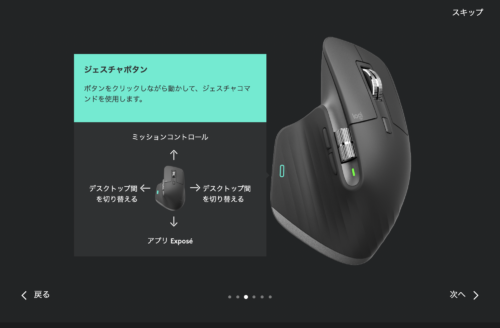
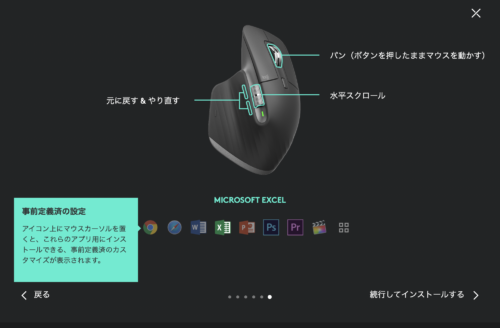


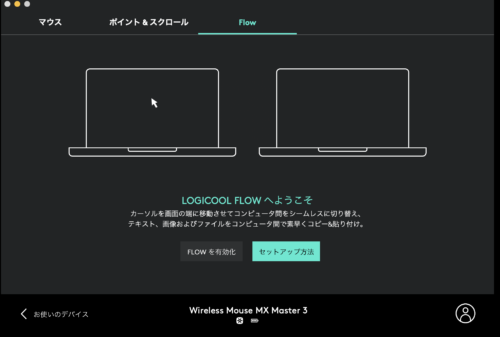
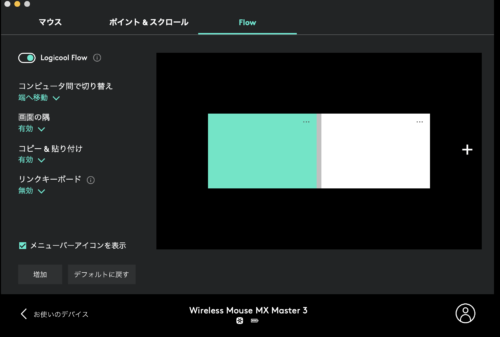



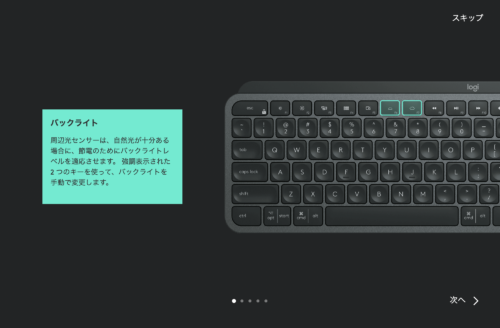

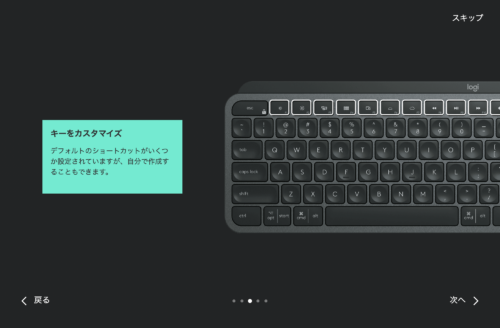
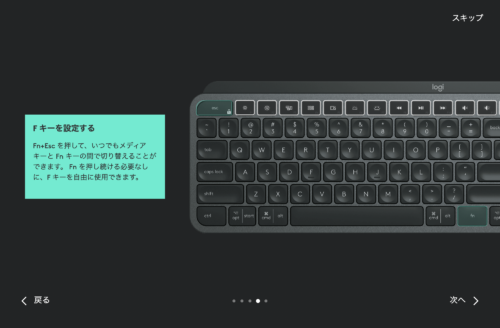
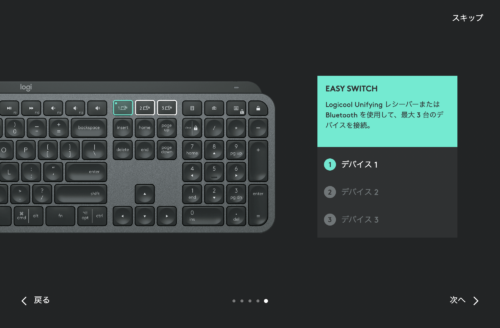


コメント